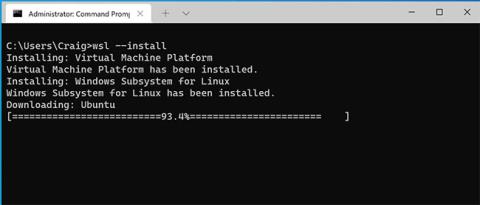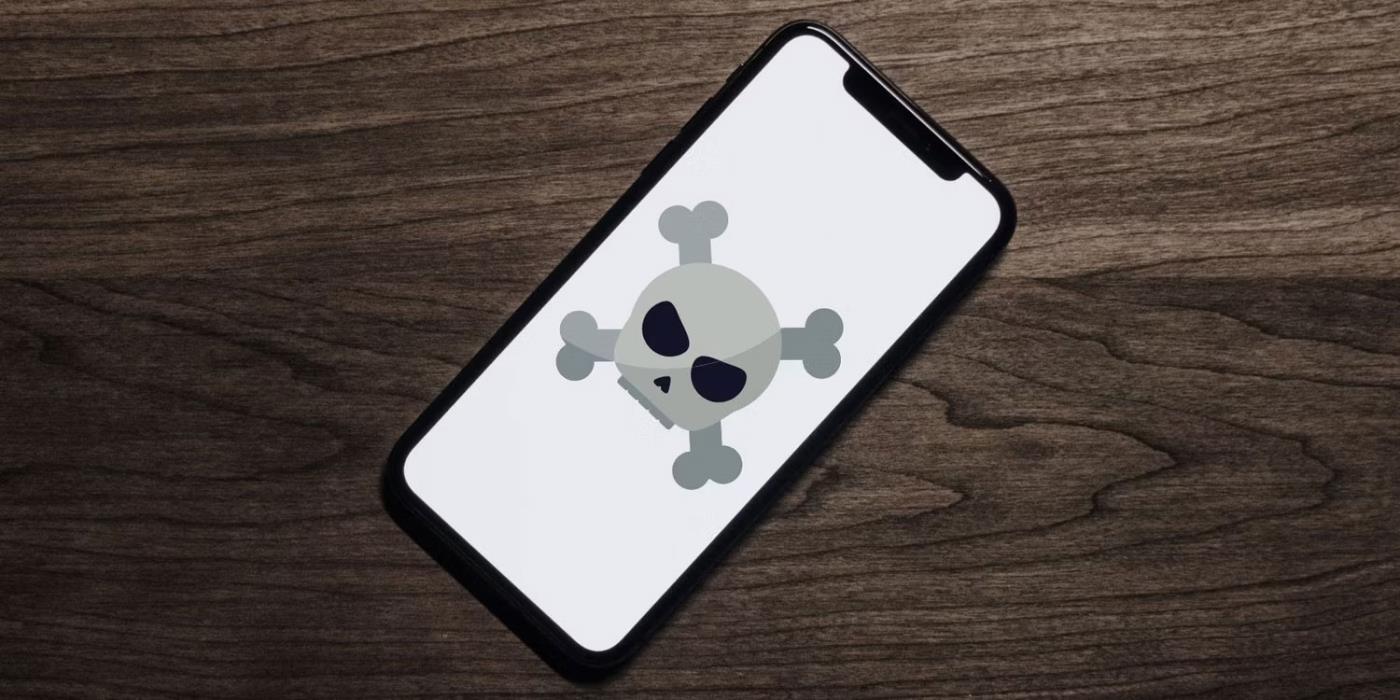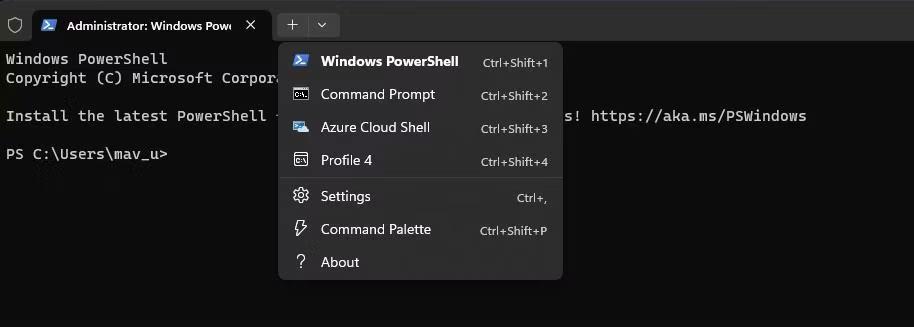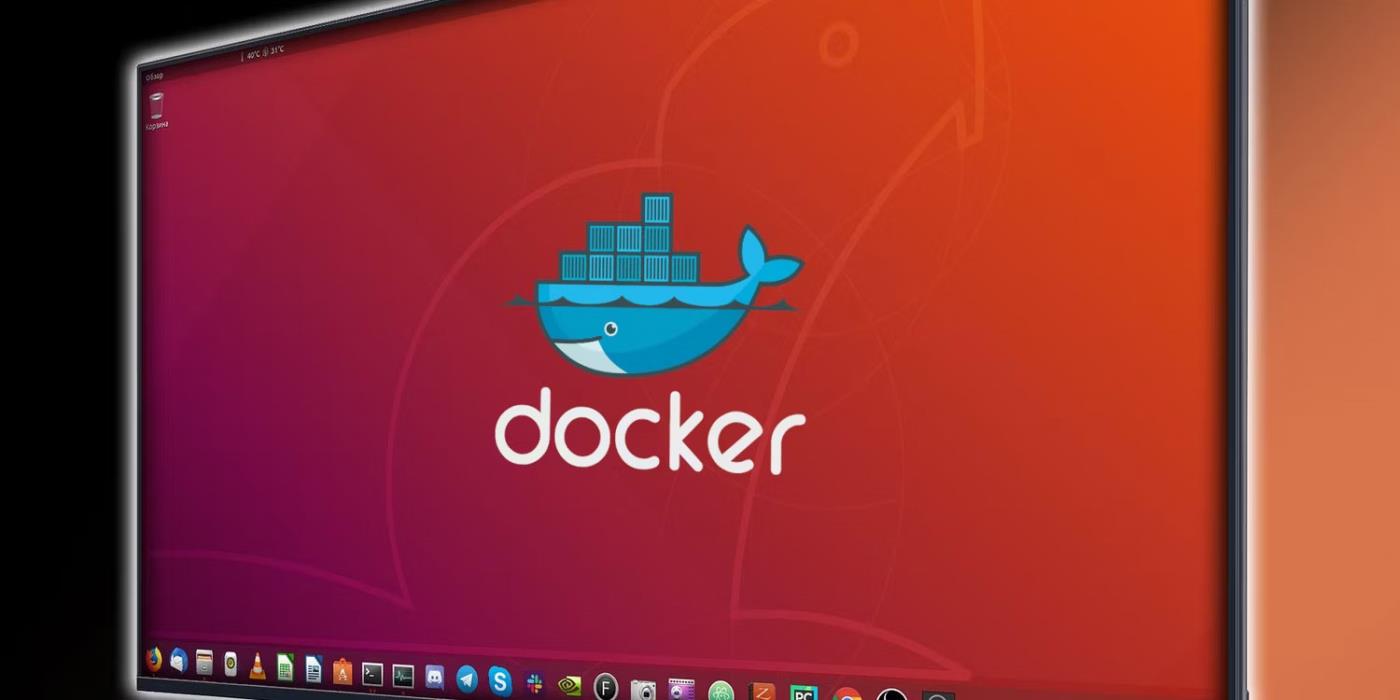Microsoft har introduceret bekvemmelighedsfunktioner til Windows 10 og 11 i de seneste år, men for udviklerfællesskabet er Windows Subsystem til Linux 2 formentlig den fremtrædende funktion. Baseret på den originale WSL, bringer den nyere WSL 2 mere kraft og pålidelighed til udviklere. Udviklere skal vide, hvordan man får mest muligt ud af WSL 2.
Den følgende artikel vil diskutere nogle bedste fremgangsmåder til brug af Windows Subsystem til Linux 2.
1. Brug Windows Terminal
Den helt nye Windows Terminal er en kraftfuld open source-terminal fra Microsoft Store. Microsoft har designet Windows Terminal til direkte at integrere WSL 2 og automatisk konfigurere alle Linux-distributioner, så snart de er installeret. Det betyder, at du nemt kan skifte mellem Windows og Linux uden at skulle konfigurere et andet miljø.
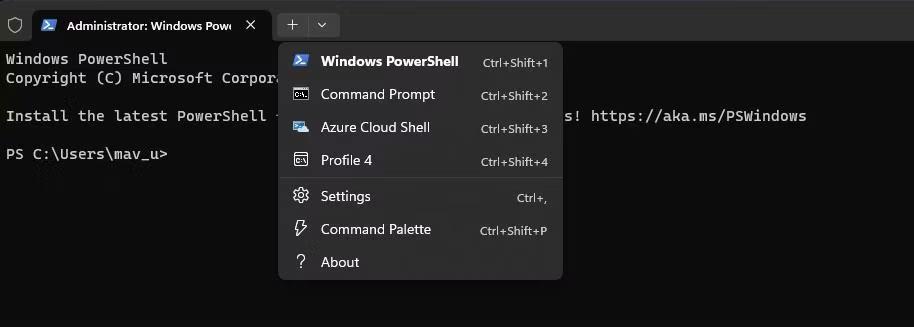
Menu Åbn en ny fane
Windows Terminal kan understøtte mange skaller, såsom PowerShell , WSL 2 og Command Prompt . Det tilbyder også en række produktivitetsfunktioner, herunder flere faner, søgelinje og delt rude; Du kan endda tilpasse terminalens udseende til din smag.
Fordi Windows Terminal er et open source-projekt, kan du være sikker på, at fællesskabet løbende vil forbedre det for at forbedre brugeroplevelsen.
2. Visual Studio Code integration

Kode i VSCode på bærbar
Mange udviklere er afhængige af VS Code, en ekstremt fleksibel IDE (kodeeditor). Den tilbyder en integreret terminal, udvidelsesstøtte og har en super tilpasselig intuitiv grænseflade. Hvis du bruger WSL 2 til udvikling, vil du gerne integrere WSL 2 med Visual Studio Code for en jævn arbejdsgang.
Du kan bruge VS Code med WSL 2 ved at sikre, at du har Visual Studio Code og WSL 2 Linux-distributionen på dit Windows-system. Du kan installere Remote - WSL-udvidelsen i Visual Studio Code og konfigurere den i henhold til dine krav.
3. Konfigurer flere konfigurationer
Hvis du planlægger at bruge WSL 2 til arbejde, personlige studier eller skole, kan du overveje at oprette en separat brugerprofil. Dette giver dig mulighed for at organisere dine applikationer, konfigurationer og filer.
En metode til at opsætte flere profiler er at bruge Windows Terminal; Når du har installeret det på din Windows 10 eller 11 pc, skal du navigere til Indstillinger > Profiler > Tilføj .
4. Opdater pakke
Som enhver anden Linux-distribution skal du sikre dig, at de pakker og værktøjer, du bruger på WSL 2, løbende opdateres. Dette sikrer, at din WSL 2 er sikker, pålidelig og yder optimalt. For at opdatere pakker på WSL 2 skal du indtaste følgende kommando:
sudo apt-get update
sudo apt-get upgrade
5. Kør containere med Docker
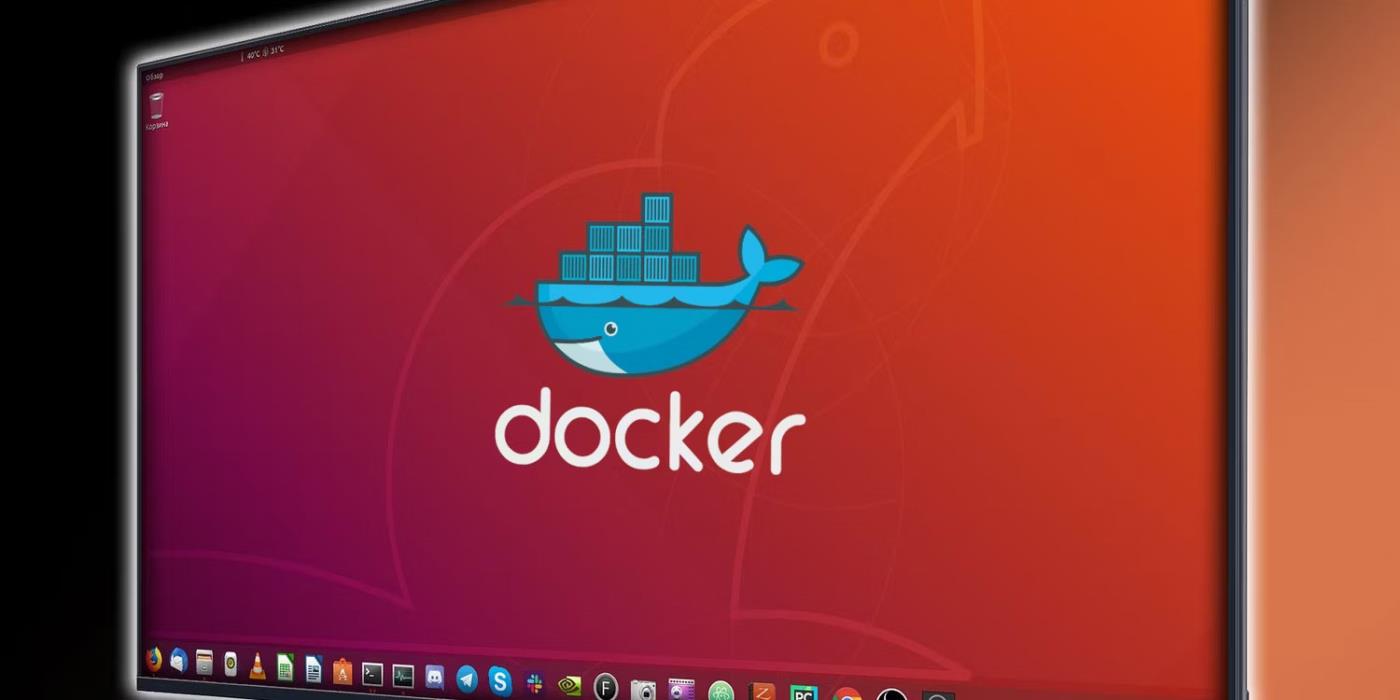
Ubuntu kører som en docker-container
Docker er en open source-platform, der giver udviklere mulighed for at bygge, implementere og køre deres applikationer i containere effektivt. Alle afhængigheder er grupperet, så dit projekt nemt kan implementeres i ethvert miljø.
Du kan bruge Docker på Windows 10 og 11 via Docker Desktop som et selvstændigt program eller integrere det med Windows Subsystem til Linux for bedre ydeevne og effektivt ressourceforbrug. Artiklen anbefaler kraftigt, at du kører dine containere med WSL 2 til udvikling eller test.
Windows Subsystem til Linux 2 er utroligt og bygger effektivt bro mellem Linux- og Windows-økosystemerne. Som udvikler, der er fortrolig med Windows, kan du udnytte WSL 2 til at få det bedste ud af både Windows og Linux uden at gå på kompromis med din produktivitet eller fleksibilitet.